Im Laufe der Jahre hat Google Mail es geschafft, die Benutzererfahrung zu verbessern, indem Funktionen wie Senden nach Zeitplan, vertraulicher Modus, Offline-Modus usw. integriert wurden. So nützlich sie auch sind, diese Funktionen sind auch bekannt Google Mail manchmal überfordern und erheblich verlangsamen.
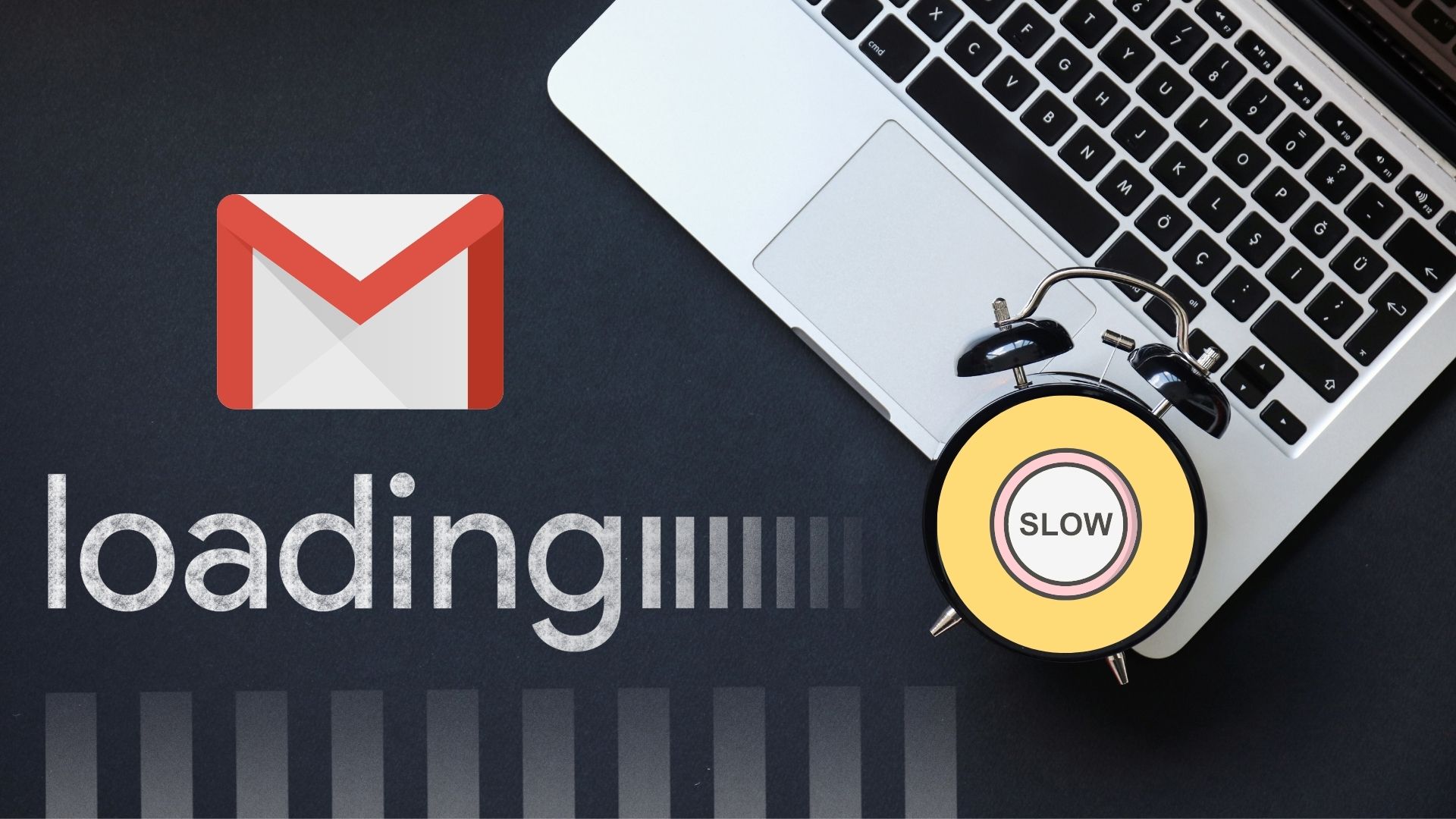
Während Sie sich möglicherweise den ganzen Tag auf Gmail verlassen, um Ihre wichtigen E-Mails anzuzeigen und zu beantworten, kann es ärgerlich sein, wenn Gmail ewig braucht, um sie zu laden. Um Ihnen zu helfen, haben wir daher eine Liste von Lösungen zusammengestellt, die Ihnen helfen, langsames Google Mail zu reparieren. Also, ohne weitere Zeit zu verschwenden, fangen wir an.
1. Suchen Sie nach Browserproblemen
Wenn Google Mail länger als gewöhnlich braucht, um Ihre Nachrichten zu laden, können Sie zunächst alle Browserprobleme ausschließen. Zunächst einmal funktioniert Gmail am besten, wenn Sie es auf einem unterstützter Browser. Chrome ist hier ein idealer Kandidat.
Außerdem können Sie versuchen, Ihren Browser-Cache zu leeren und ihn auf die neueste Version zu aktualisieren. Wenn Ihr Browser beim Laden aller Websites langsam ist, ziehen Sie in Betracht, unsere speziellen Leitfäden zur Behebung langsamer Chrome-, Edge-und Safari-Probleme durchzulesen.
2. Anzahl der E-Mails pro Seite reduzieren
Gmail zeigt standardmäßig 50 E-Mails pro Seite an. Sie können es jedoch so konfigurieren, dass weniger E-Mails pro Seite geladen werden, um die Dinge zu beschleunigen. Lesen Sie weiter, um zu erfahren, wie es geht.
Schritt 1: Öffnen Sie Gmail in Ihrem Webbrowser.
Schritt 2: Klicken Sie auf Klicken Sie auf das Zahnradsymbol in der oberen rechten Ecke und wählen Sie Alle Einstellungen anzeigen aus.
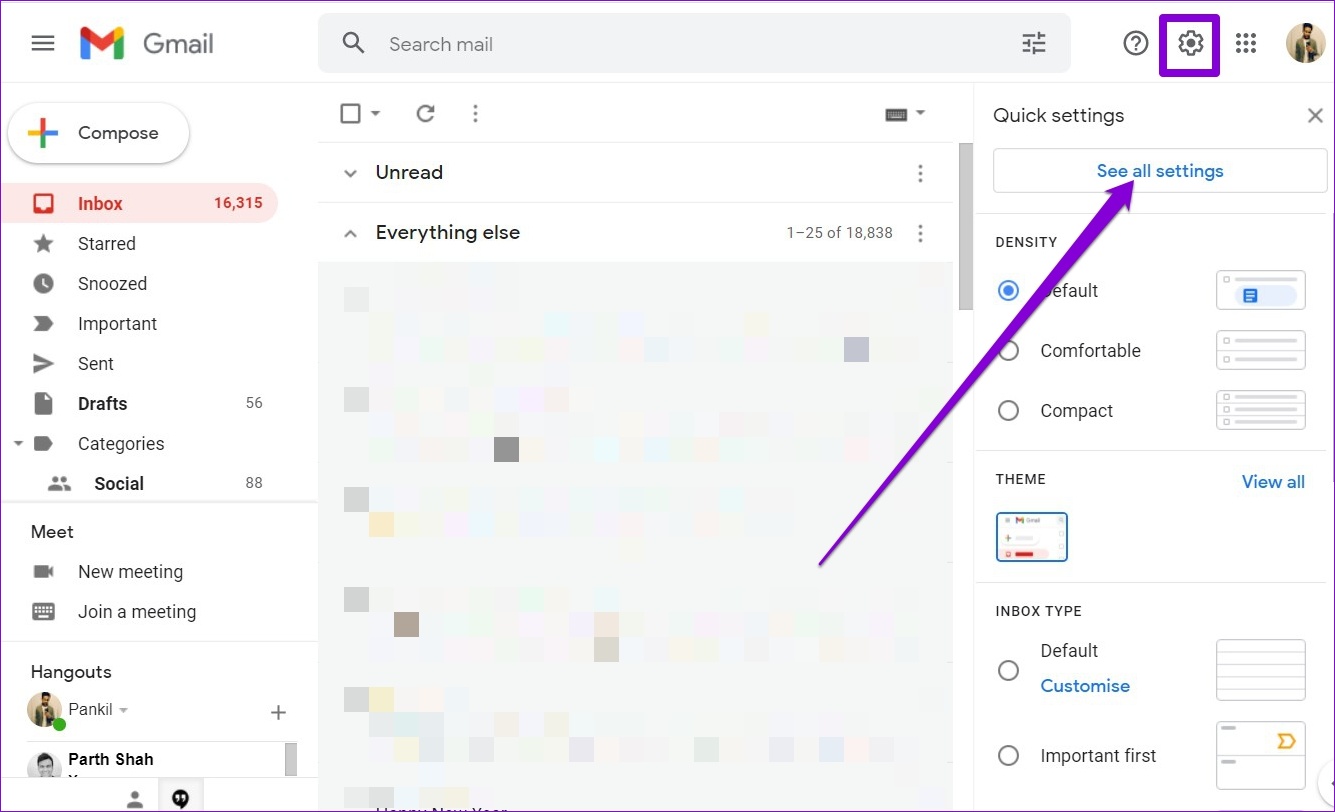
Schritt 3: Verwenden Sie unter Allgemein das Dropdown-Menü neben der maximalen Seitengröße, um die Anzahl der E-Mails pro Seite zu reduzieren.
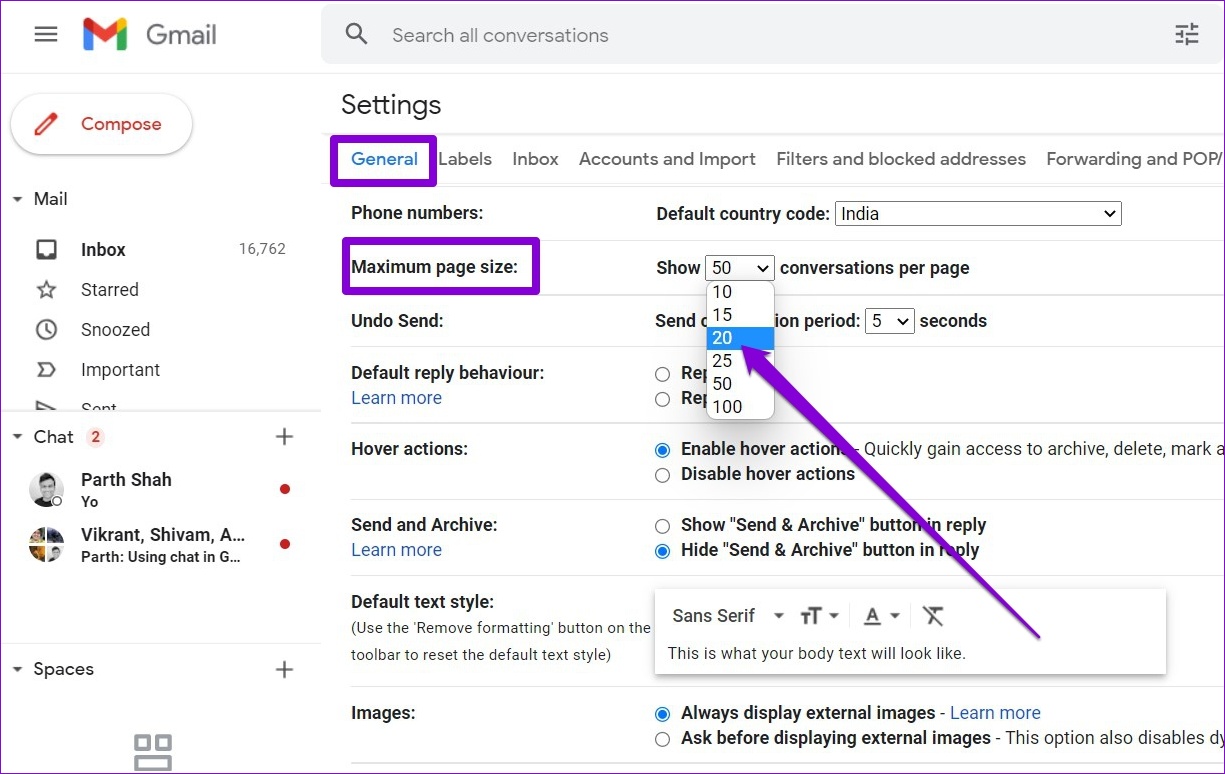
Schritt 4: Scrollen Sie nach unten, um zu klicken auf Änderungen speichern.
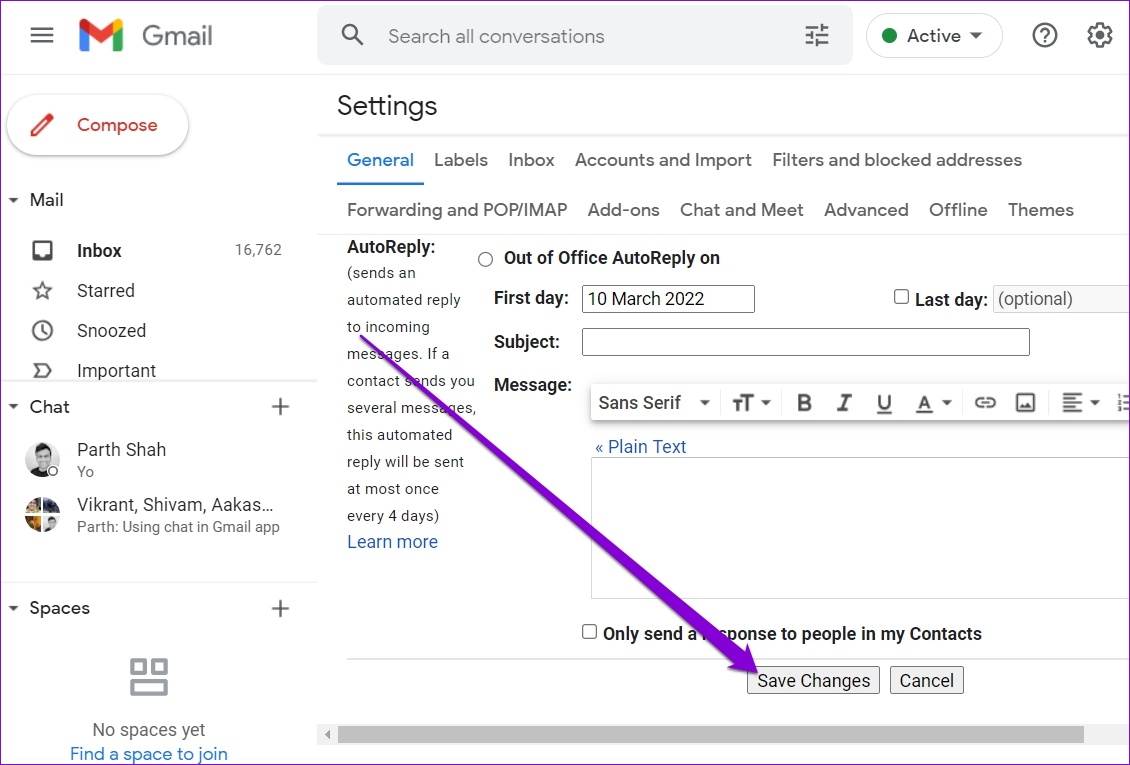
3. Verwenden Sie weniger Filter und Labels
Wenn Sie in Google Mail zu viele Filter und Labels verwenden, um Ihre wichtigen Nachrichten schnell zu organisieren und zu finden, wird Google Mail langsamer als gewöhnlich geladen. Während Gmail Ihnen erlaubt, bis zu 500 Labels und 500 Filter zu verwenden, sollten Sie weniger davon verwenden, um Trägheit zu vermeiden.
4. Reduzieren Sie die Anzahl der Tabs
Google Mail verwendet maschinelles Lernen, um Ihren Posteingang in fünf Kategorien zu unterteilen, die als Tabs angezeigt werden. Zu diesen Kategorien gehören „Primär“, „Soziale Netzwerke“, „Aktionen“, „Updates“ und „Foren“. Sie können die Registerkarten, die Sie nicht verwenden, deaktivieren, um Google Mail weiter zu beschleunigen. So geht’s.
Schritt 1: Klicken Sie oben rechts auf das Zahnradsymbol, um Alle Einstellungen anzeigen auszuwählen.
Schritt 2: Navigieren Sie zur Registerkarte Posteingang. Deaktivieren Sie die Kategorien, die Sie nicht verwenden, und klicken Sie unten auf Änderungen speichern.
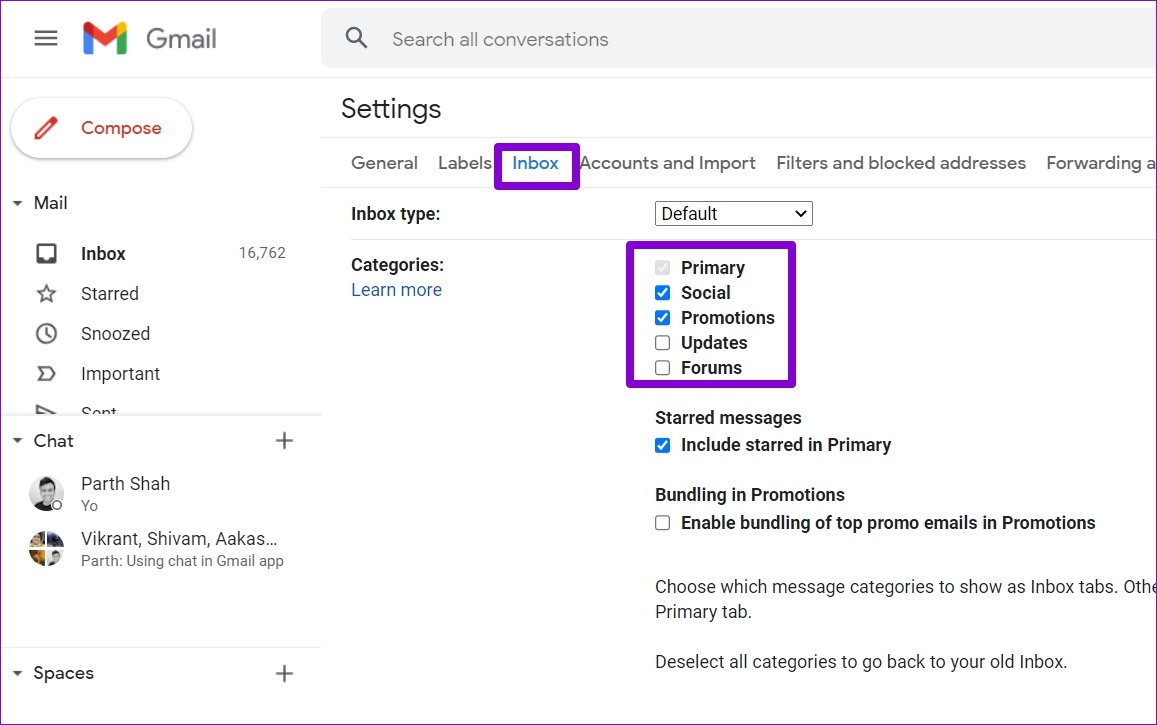
5. Chat-Funktion deaktivieren
Google Chat ist eine dieser unausgegorenen Funktionen in Gmail, die kaum nützlich ist. Es verbraucht mehr Ressourcen und verlangsamt Gmail beim Laden. Zum Glück ist das Deaktivieren ziemlich einfach. So geht’s.
Schritt 1: Öffnen Sie Gmail in Ihrem Webbrowser. Klicken Sie auf das Zahnradsymbol, um Alle Einstellungen anzeigen auszuwählen.
Schritt 2: Wechseln Sie zur Registerkarte Chat und Meet und deaktivieren Sie Google Chat. Klicken Sie dann auf Änderungen speichern.
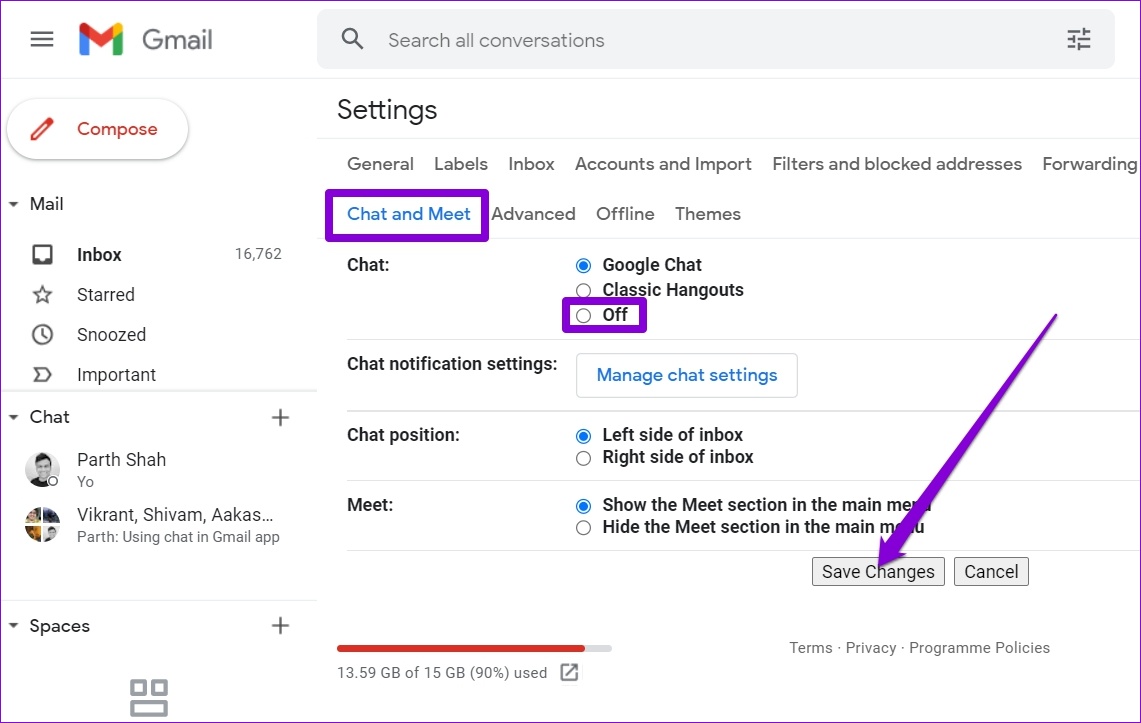
6. Vermeiden Sie die Verwendung zu vieler Erweiterungen
Wenn Sie Erweiterungen von Drittanbietern genutzt haben, um Anzeigen zu blockieren, Ihre E-Mails zu verfolgen oder Ihr Google Mail-Erlebnis auf andere Weise zu verbessern, könnte dies der Grund dafür sein Ihr Google Mail ist langsam. Vermeiden Sie daher am besten, Gmail mit zu vielen Erweiterungen zu überladen.
Versuchen Sie, Browsererweiterungen für Gmail zu deaktivieren, und prüfen Sie, ob dies die Ladezeiten in Gmail verkürzt.
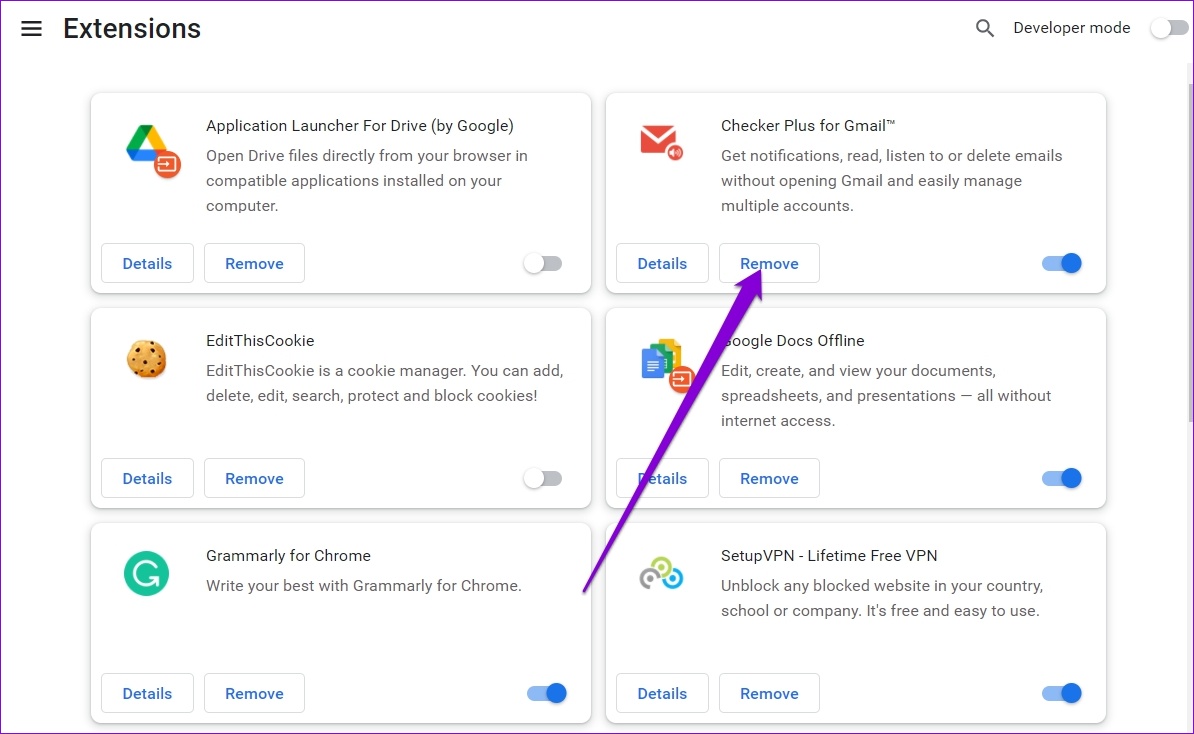
7. Offline-Modus in Google Mail verwenden
Der Offline-Modus in Google Mail ist eine praktische Funktion, mit der Sie Ihre Nachrichten ohne aktive Internetverbindung anzeigen, löschen und sogar beantworten können. Wenn Sie sich also jemals in einem Gebiet befinden, in dem die Internetverbindung unzuverlässig ist, kann Ihnen der Offline-Modus von Google Mail helfen, schnell auf Ihren Posteingang zuzugreifen. Allerdings ist er derzeit nur in Google Chrome verfügbar.
Um den Offline-Modus in Google Mail zu verwenden, müssen Sie ihn zuerst aktivieren. Öffnen Sie dazu die Einstellungen in Google Mail, gehen Sie zur Registerkarte Offline und aktivieren Sie das Kontrollkästchen Offline-E-Mail aktivieren.
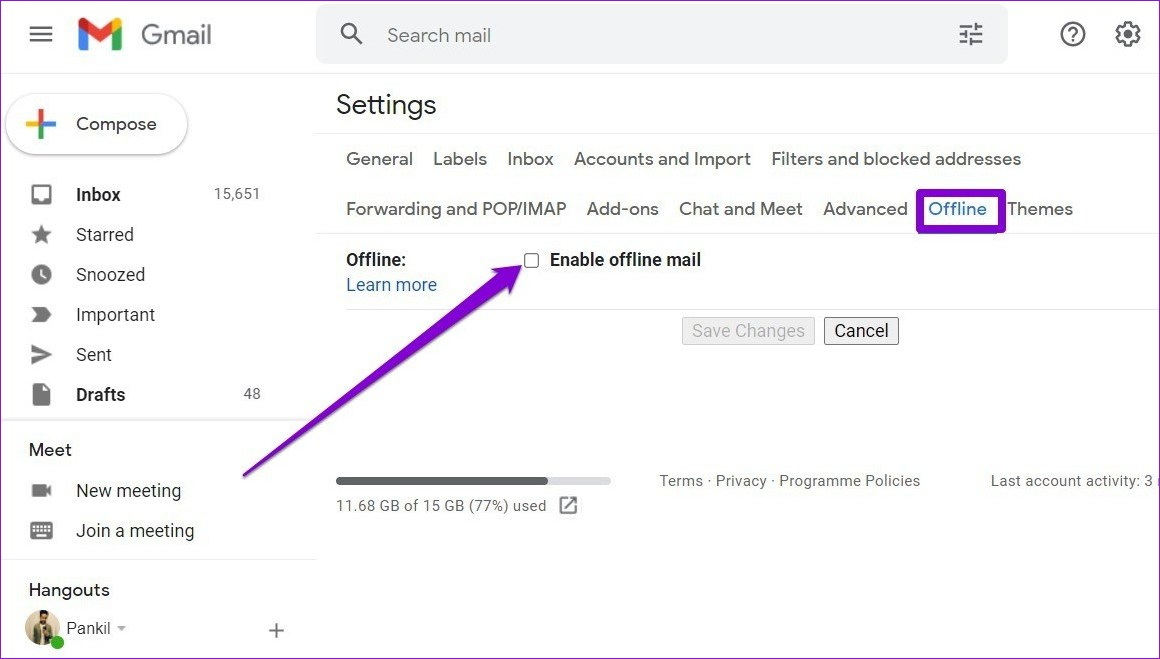
Ihr Gmail-Posteingang und-Ausgang werden automatisch aktualisiert, nachdem Sie Ihren PC mit dem Internet verbunden haben.
Ebenfalls, wenn Ihr Internet oder PC besonders langsam sind, können Sie es auch mit der HTML-Version von Google Mail um Ihre E-Mails abzurufen und zu beantworten. Da die HTML-Version nur wesentliche Funktionen enthält, wird Ihr Gmail auch bei einer schwachen Internetverbindung schneller geladen.
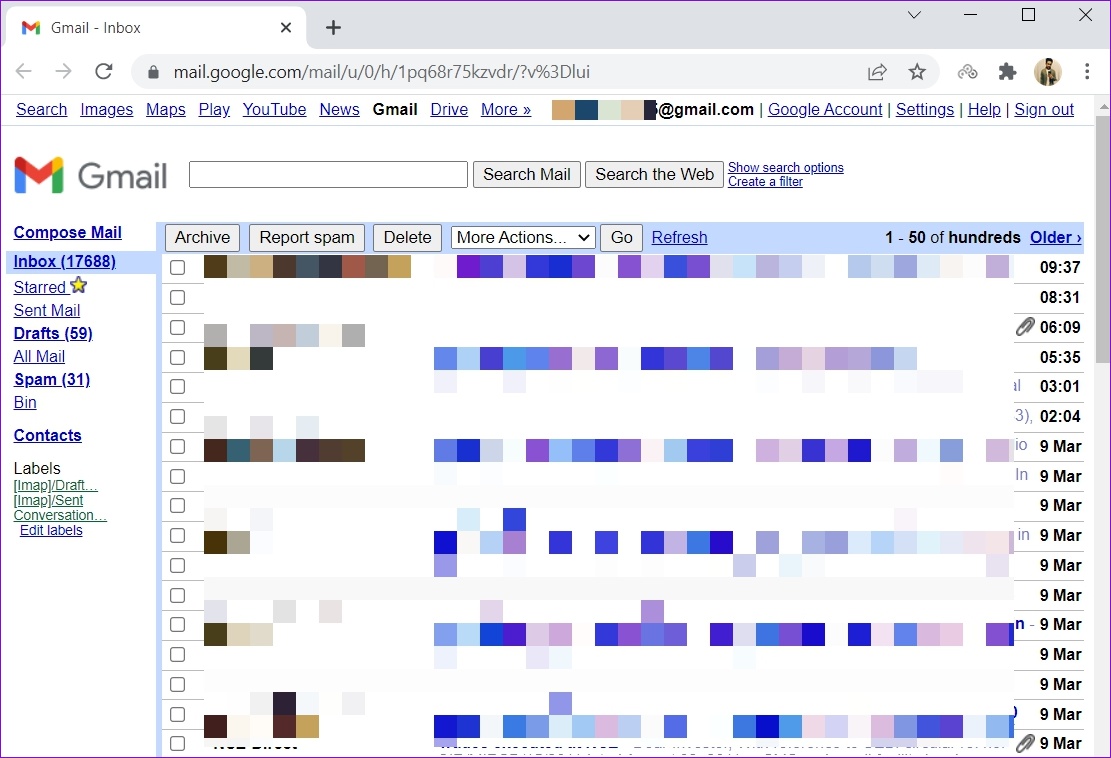
Google Mail beschleunigen
Abgesehen von den oben genannten sollten Sie auch Massenvorgänge vermeiden, wie das Löschen zu vieler Nachrichten auf einmal oder das Leeren Ihres Papierkorbs. Außerdem kann Google Mail schneller laufen, wenn Sie sich an das Standarddesign halten und weniger Add-Ons verwenden.
Die obigen Tipps sollten Ihnen dabei helfen, Ihr Google Mail-Erlebnis zu entrümpeln und zu beschleunigen. Wie immer, wenn Sie eine andere Möglichkeit gefunden haben, Gmail zu beschleunigen, teilen Sie sie uns unten in den Kommentaren mit.